Как установить Windows 10 на компьютер и ноутбук. Подробная пошаговая инструкция для чайников
Подготовка к установке
Установка начинается с того, что необходимо вставить носитель с дистрибутивом в компьютер. Это может быть как диск, так и флешка. После чего компьютер запускается на перезагрузку и:
- Во время рестарта системы нужно нажимать клавиши Del, F2 или F12 – все зависит от установленного Биоса;
- В новом экране выбрать BOOT;
- Здесь необходимо на первое место вывести тот носитель, на котором записан дистрибутив ОС;
- Осталось нажать F10 – сохраненные изменения применяются, компьютер идет на перезагрузку.

Ход установки
Откроется стартовое окно установки Windows. В сравнении с предыдущими версиями Вниды, процесс инсталляции упрощен максимально. Новичок, следуя рекомендациям на экране, быстро выполнит все необходимое.
Для начала будет предложено выбрать основной язык, тип денежной единицы и метод клавиатурного ввода.

Нажимаем Далее и – Установить.

Следующим этапом является введение лицензионного ключа. Если его в данный момент нет под рукой, процесс активации можно до поры до времени отложить и переходить на следующий этап установки.

Выстановить флажок рядом с принятием лицензионного соглашения. Иначе Windows просто откажется дальше устанавливаться.

Выбрать один из вариантом инсталляции операционной системы.

Если установку проводят с нуля, либо переустанавливают систему начисто, то выбирают Выборочную установку. Далее открывается окно с выбором диска для инсталляции ОС. Как правило, в списке легко найти системный диск. Оно имеет имя С и является самым объемным. Другие же разделы лучше не трогать.
Указав раздел для установки, нужно нажать на ссылку Форматировать и – Далее.

Система приступит к подготовке данного раздела. Скорость форматирования зависит от объема диска и от скорости компьютера. Так что придется подождать.
После нажатия экранной кнопки Далее система начнет устанавливаться.

От пользователя на данном этапе делать ничего не требуется. Можно просто наблюдать, как меняются шаги установки и их процент прогресса.
Когда установка будет практически закончена, на экране можно увидеть:

Можно оставить настройки на умолчании, а можно выполнить их самостоятельно – чтобы компьютер функционировал быстрее. Однако, если есть сомнения в целесообразности изменения настроек, лучше удовлетвориться параметрами по умолчанию.
Далее нужно будет создать учетную запись.

Десятка позволяет назначать в качестве пароля для входа и через четырехзначный ПИН-код.

После чего пользователем выбираются параметры конфиденциальности. Особо мнительные могут повсюду выставлять ползунки в позицию Нет.

После еще пары минут ожидания Виндовс откроет Рабочий стол.

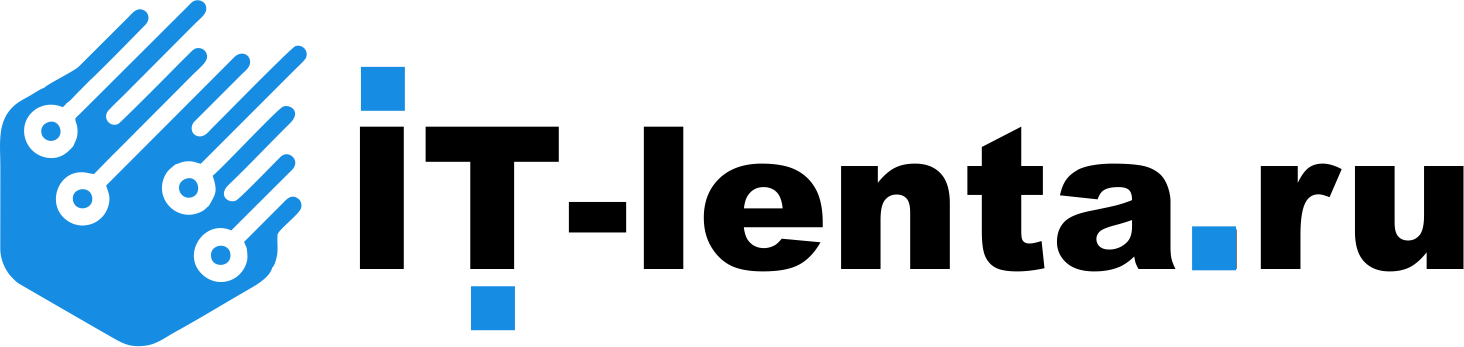












Комментарии 0